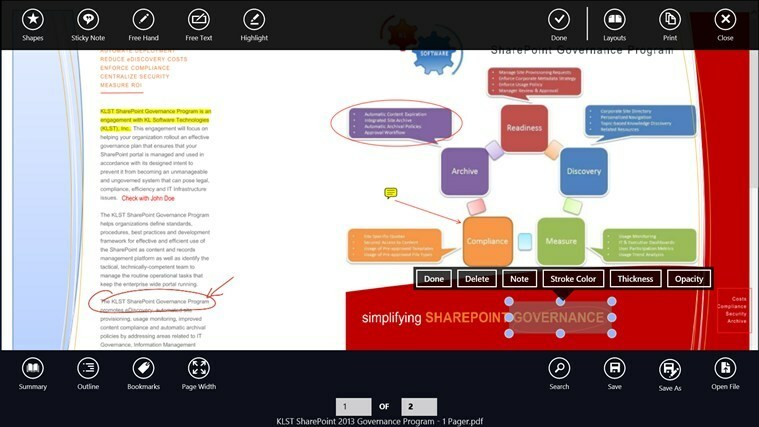이 소프트웨어는 드라이버를 계속 실행하여 일반적인 컴퓨터 오류 및 하드웨어 오류로부터 안전하게 보호합니다. 간단한 3 단계로 모든 드라이버를 확인하세요.
- DriverFix 다운로드 (확인 된 다운로드 파일).
- 딸깍 하는 소리 스캔 시작 문제가있는 모든 드라이버를 찾습니다.
- 딸깍 하는 소리 드라이버 업데이트 새 버전을 얻고 시스템 오작동을 방지합니다.
- DriverFix가 다운로드되었습니다. 0 이번 달 독자.
Tom Clancy 's The Division 은 (는) 플레이어에게 매우 중요한 임무를 부여하는 훌륭한 온라인 3 인칭 슈팅 게임입니다. 바이러스의 원인을 조사하여 질서를 회복하는 것입니다.
이 게임은 많은 팬층을 보유하고 있지만 출시 후 6 개월이 지난 후에도 게이머는 여전히 연결 문제에 직면합니다. 이러한 버그가 발생하는 경우 아래 나열된 해결 방법을 사용하여 이러한 문제를 해결할 수 있습니다.
PC에서 Tom Clancy의 The Division 연결 버그를 수정하는 방법
1. 방화벽 확인
연결할 수없는 경우 Tom Clancy 's The Division 방화벽이 범인이 될 수 있습니다. 컴퓨터에 설치된 바이러스 백신 또는 방화벽 소프트웨어를 업데이트하여 시작하십시오. 사용하는 경우 윈도우 방화벽, 최신 버전을 설치해야합니다. Windows 업데이트.
그런 다음 특정 항목에 대한 액세스를 허용하도록 방화벽을 구성하십시오. Tom Clancy 's The Division 신청. 예외 목록을 열고 게임을 예외로 추가합니다.
2. 포트 전달
첫 번째 해결 방법으로 문제가 해결되지 않으면 아래 나열된 포트를 컴퓨터로 전달해야합니다. IP 주소 최상의 연결을 위해 :
Uplay PC :
TCP: 80, 443, 14000, 14008, 14020, 14021, 14022, 14023 및 14024.
게임 포트 :
UDP: 33000 ~ 33499
TCP: 27015, 51000, 55000에서 55999, 56000에서 56999
3. 백그라운드 앱 비활성화
너무 많은 백그라운드 앱을 실행하면 연결 문제가 발생할 수도 있습니다. Tom Clancy ’s The Division을 시작하기 전에 실행중인 모든 백그라운드 앱을 닫습니다. 방법은 다음과 같습니다.
- 검색 상자에 MSCONFIG를 입력하고 Enter 키를 누릅니다.
- 시스템 구성 유틸리티에서 일반 탭으로 이동합니다.
- 시작 탭을 클릭하고 모두 비활성화 버튼을 클릭합니다.
- 확인을 클릭하고 컴퓨터를 다시 시작하십시오.
4. Hosts 파일 정리 또는 재설정
Hosts 파일은 Windows에서 호스트 이름을 IP 주소에 매핑하는 데 사용됩니다. 그것은 네트워크 노드의 주소를 지정하는 데 필수적인 역할을합니다. 컴퓨터 네트워크. Hosts 파일을 정리하거나 재설정하는 방법에 대한 자세한 내용은 Microsoft의 지원 페이지.
Xbox One에서 Tom Clancy의 The Division 연결 문제 수정
1. 인터넷 연결 새로 고침
- Xbox One과 모뎀 / 라우터를 끄고 30 초 동안 기다립니다.
- 모뎀 / 라우터의 전원을 완전히 켜고 연결이 다시 설정 될 때까지 기다립니다.
- Xbox One을 켜고 인터넷에 연결합니다.
2. 포트 포워딩
연결 문제가 여전히 존재하는 경우 방화벽 연결을 방해 할 수 있습니다. 이 경우 PC에서 라우터 내에 다음 네트워크 포트를 구성해야합니다.
게임 포트 :
TCP 80, 443, 27015, 51000, 55000에서 55999, 56000에서 56999
UDP 33000 ~ 33499
Xbox Live 포트
TCP: 53, 80, 3074
UDP: 53, 88, 500, 3074, 3544, 4500
3. 라우터의 DMZ에 Xbox One 배치
Xbox One을 라우터의 DMZ에 배치하면 게임을 문제없이 연결할 수 있습니다. 아래 나열된 단계는 라우터 유형에 따라 약간 다를 수 있습니다.
- 웹 브라우저를 엽니 다.
- 브라우저의 검색 창에 라우터 설정 페이지 주소를 입력하고 사용자 이름과 비밀번호를 입력합니다.
- 고급 설정으로 이동하여 기본 DMZ 서버를 선택하고 Xbox One 본체의 IP 주소를 입력합니다.
확인해야 할 관련 이야기 :
- Tom Clancy의 The Division Update 1.5로 인해 여러 문제가 발생합니다.
- Xbox One 게임 스크린 샷을 배경 이미지로 설정하는 방법
- 수정: 느린 Xbox One 게임 다운로드
- 수정: Xbox One 하위 호환성 게임에서 프레임 속도 저하
![Red Stripe 할인: Windows 8 앱 및 게임 할인 [# 17]](/f/f1075be67b70ee71c7f79d10a2148a9d.jpg?width=300&height=460)